Een schone installatie van Windows 10 uitvoeren de Easy Way

Het upgradeproces van Windows 10 sleept oude bestanden, instellingen en programma's van uw vorige Windows-systeem naar uw nieuwe. Met Microsoft kunt u een volledig nieuw systeem krijgen door een schone installatie uit te voeren.
Dit is vooral handig als u een nieuwe Windows 10-pc hebt gekocht en deze bevat door de fabrikant geïnstalleerde bloatware die u niet wilt. Of misschien moet u een schone installatie op een computer uitvoeren zonder een bestaand Windows-systeem na het installeren van een nieuwe harde schijf. Natuurlijk mis je de goede vooraf geïnstalleerde apps, zoals het gratis dvd-speler-programma dat bij veel pc's wordt geleverd. U kunt VLC echter altijd installeren om dvd's af te spelen of een van de meer complete Windows Media Center-alternatieven te gebruiken.
VERBONDEN: Windows 10 is uit vandaag: moet u een upgrade uitvoeren?
GERELATEERD:
Windows-download 10, 8.1 en 7 ISO's Wettelijk
De klassieke methode voor het uitvoeren van een schone installatie is nog steeds onze go-to-optie met Windows 10. U hoeft alleen installatiemedia te downloaden en te maken, hetzij op een dvd of een flashstation, en installeer het vanaf daar. Download de Windows 10-tool voor het maken van media van Microsoft. Deze tool zal de juiste Windows 10-installatiebestanden voor uw systeem downloaden en u helpen bij het maken van een installatie-dvd of flashstation. Start het op en selecteer de optie "Installatiemedia voor een andere pc maken" om installatiemedia te maken.
Zorg ervoor dat u het juiste type installatiemedia selecteert voor de kopie van Windows 10 met een licentie voor uw pc - Windows 10 Home of Professional . (Als "Windows 10" de enige optie is, kunt u dat veilig gebruiken en zal het detecteren welke versie u wenst.) U moet ook uw taal kiezen en selecteren of u de 32-bits of 64-bits versie van Windows hier wilt. De meeste mensen willen de 64-bits versie, maar u kunt installatiemedia maken die beide bevatten en het installatieprogramma selecteert automatisch de meest geschikte als u Windows op een computer installeert.
Windows 10 installeren vanuit de installatie media zoals jij zou elk ander besturingssysteem. Start de computer opnieuw op met de USB-drive of dvd erin en start op vanaf dat apparaat. Hiervoor moet u mogelijk een instelling in het BIOS wijzigen, een opstartmenu openen of de optie "Een apparaat gebruiken" gebruiken in de geavanceerde opstartopties op een modern Windows 8 of 10-apparaat dat UEFI-firmware bevat in plaats van het traditionele BIOS. Selecteer "Nu installeren" zodra het Windows-installatieprogramma start.
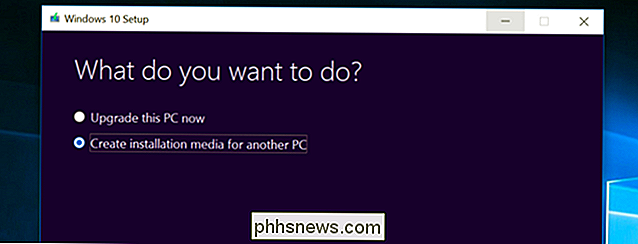
Vervolgens ziet u het activeringsscherm. Wat u hier doet, is afhankelijk van uw situatie:
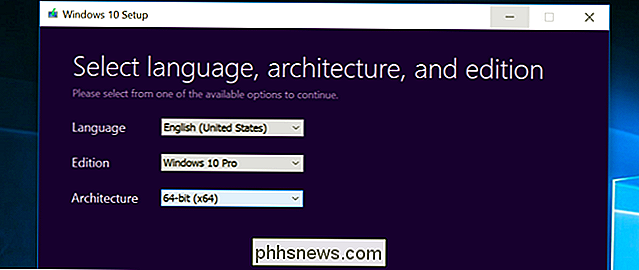
Als u nog nooit Windows 10 op deze computer hebt geïnstalleerd en geactiveerd, ziet u het activeringsscherm. Voer hier uw Windows 10-sleutel in. Als u niet over een geldige 7, 8 of 8.1-sleutel beschikt, voert u deze hier in plaats.
Als u ooit Windows 10 eerder op deze computer hebt geïnstalleerd en geactiveerd, klikt u op "Ik niet" een productsleutel hebben ". Windows wordt automatisch geactiveerd zodra het is geïnstalleerd.
- De tweede situatie werkt vanwege de manier waarop Windows 10 pc's activeert. Wanneer u Windows 10 voor de eerste keer op een systeem installeert en activeert, bevestigt het installatieprogramma dat er een "legitiem Windows" -systeem is geïnstalleerd en registreert uw hardware bij de servers van Microsoft. Daarna hoeft u die sleutel niet opnieuw op dezelfde pc in te voeren - Microsoft zal uw hardware herkennen wanneer u de volgende keer dat u Windows 10 op die machine installeert, bevestigt dat deze is geregistreerd en zichzelf automatisch activeert.
- Doorloop de configuratie normaal verwerken totdat u het scherm "Welk type installatie wilt u?" Selecteer de optie "Aangepast" om ervoor te zorgen dat u een schone installatie uitvoert en geen upgrade-installatie.
Verdeel uw systeemaandrijving naar wens. Als u slechts één Windows-partitie hebt, kunt u het installatieprogramma laten overschrijven. Als u veel partities hebt, kunt u ze allemaal verwijderen en Windows 10 vertellen dat ze zichzelf moeten installeren in de niet-toegewezen ruimte.
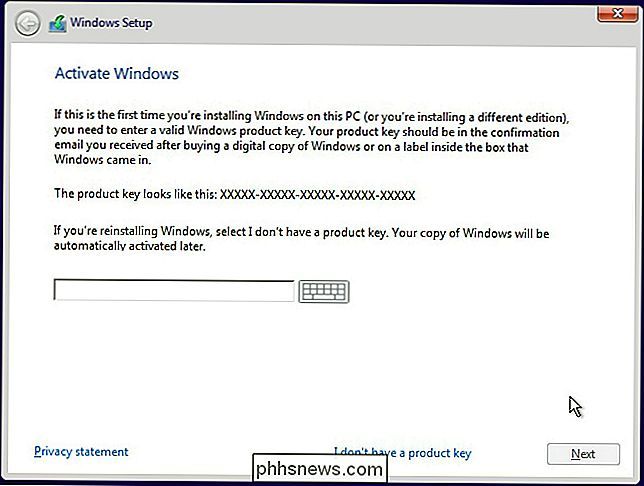
Nadat u zich hebt aangemeld bij uw nieuwe, netjes geïnstalleerde Windows 10-systeem, moet het zichzelf automatisch activeren nadat u verbinding met internet hebt gemaakt .
Open het menu Start en klik op Instellingen om ervoor te zorgen dat het correct wordt geactiveerd. klik op de knop Bijwerken en beveiliging en ga naar het tabblad "Activering".
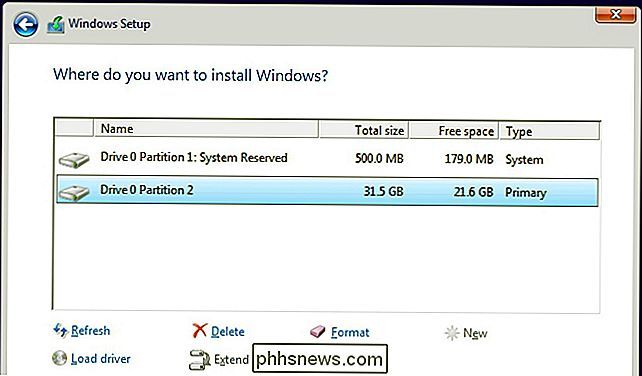
Controleer of "Windows is geactiveerd" hier staat. Let ook op de editie van Windows 10 die u hebt geïnstalleerd: Windows 10 Home of Windows 10 Pro. De meeste mensen zullen de Home-editie ontvangen als onderdeel van de gratis upgrade van 7 of 8, maar je krijgt Windows 10 Pro als je eerder een Professional-editie van Windows 7 of 8 had geïnstalleerd.
Toen we Windows 10 Pro opnieuw installeerden onze computer, het werd onmiddellijk geactiveerd. Maar als de activeringsservers van Microsoft overbelast zijn, kan het even duren voordat uw systeem wordt geactiveerd. Als het niet is geactiveerd, kunt u hier informatie zien die u kan helpen activeren.
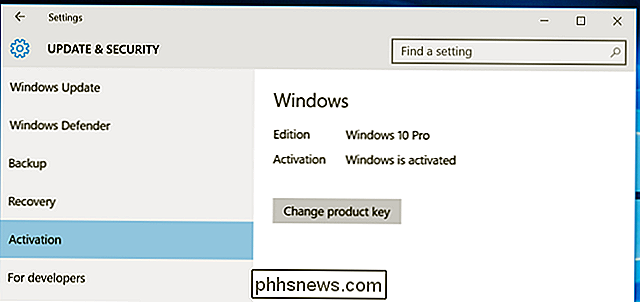
Sommige mensen melden dat ze verschillende keren opnieuw moeten opstarten, terwijl anderen juist hebben gewacht. Het volgende commando kan een activering afdwingen als het niet automatisch gebeurt nadat je de bovenstaande stappen hebt doorlopen. Open eerst een beheerderspromptprompt door met de rechtermuisknop op de knop Start te klikken of op Windows Key + X te drukken en Command Prompt (Admin) te selecteren. Typ de volgende opdracht en druk op Enter:
slmgr.vbs / ato
Veel mensen melden dat ze deze opdracht verschillende keren moeten uitvoeren. als u een foutmelding krijgt, probeer dan opnieuw op te starten en opnieuw uit te voeren, wacht en voer het opnieuw uit, of wacht even en laat Windows automatisch activeren. De servers van Microsoft zijn mogelijk overbelast op het moment dat u probeert te activeren. Optie twee: Voer een reset uit en verwijder alles
Als u al een upgrade naar Windows 10 hebt uitgevoerd en een nieuwe installatie wilt, is er een eenvoudigere methode. U kunt de Reset-functie gebruiken om uw Windows 10-systeem opnieuw in te stellen. Als je Windows 10 zelf hebt geïnstalleerd, zou dit je binnen een mum van tijd een nieuw Windows-systeem moeten geven.
Er zijn echter enkele kanttekeningen: deze methode is niet ideaal voor elke situatie. Als u bijvoorbeeld een computer hebt aangeschaft die met Windows 10 is meegeleverd, brengt dit waarschijnlijk de bloatware van uw Windows 10-pc terug. (Er is een manier om dit te omzeilen, maar we moeten het zelf nog testen.)
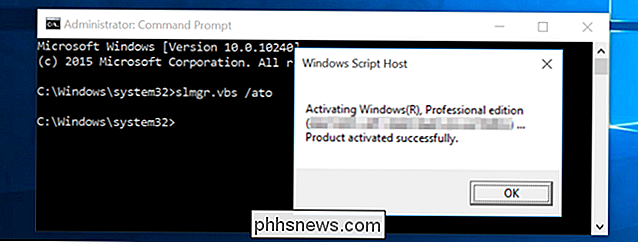
Sommige mensen hebben ook gemeld dat het bepaalde problemen met systeembeschadiging niet zal oplossen. In dat geval zou je een echt probleem willen oplossen schoon te installeren met Optie Een hierboven.
Om uw Windows 10 pc opnieuw in te stellen, opent u de app Instellingen, selecteert u Update en beveiliging, selecteert u Herstel en klikt u op de knop "Aan de slag" onder Deze pc opnieuw instellen. Selecteer 'Alles verwijderen'. Hiermee veeg je al je bestanden, dus zorg ervoor dat je back-ups hebt.
De gratis upgrade van Microsoft is afhankelijk van de hardware van je pc, zodat deze mogelijk niet correct wordt geactiveerd als je hardware van je pc hebt gewisseld. Mogelijk moet u Microsoft bellen en het activeringsproces voor de telefoon voltooien en uitleggen wat er is gebeurd, als u de pc-hardware hebt gewijzigd nadat u van de aanbieding hebt geprofiteerd. De regel voor telefonische ondersteuning kan u een activeringscode geven waarmee u Windows 10 kunt activeren, zelfs als deze niet automatisch wordt geactiveerd. U moet echter mogelijk aanvullende informatie verstrekken.
Technisch gezien mogen de gratis Windows 10-upgrade (evenals OEM-kopieën van Windows en vooraf geïnstalleerde exemplaren van Windows 10) niet naar een afzonderlijke pc worden overgebracht. Maar vaak laat het activeringsproces je het toch doen, dus het is het proberen waard.
Image Credit: Brett Morrison op Flickr
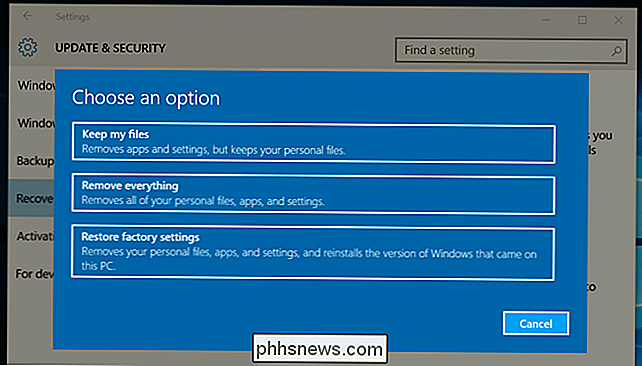

Wat zijn de gereedschappen thumbs.db, desktop.ini en .DS_Store?
Geef uw bestandsbeheerder door dat verborgen bestanden moeten worden weergegeven en u zult nogal wat ongewenste bestanden zien verspreid over uw mappen . Windows maakt thumbs.db- en desktop.ini-bestanden in veel mappen en Mac OS X maakt .DS_Store-bestanden. De meeste mensen zien deze bestanden normaliter niet.

Een apparaat verwijderen uit uw Microsoft-account
Wanneer u zich aanmeldt bij Windows 8 of 10 met uw Microsoft-account (en andere Microsoft-apparaten, zoals een Xbox), worden deze apparaten geassocieerd met uw account. Als u een oud apparaat wilt verwijderen dat u heeft verwijderd, moet u de Microsoft-accountwebsite bezoeken. Met Windows 8 en 10 kunt u zich aanmelden bij uw computer via een Microsoft-account of een lokaal account.



